⇣ Содержание

|
Опрос
|
реклама
Самое интересное в новостях
Погружение в Adobe Creative Suite 5: захватывающий Photoshop
⇡#Улучшенные средства для создания HDR-изображенийЕще несколько лет назад о формате HDR знали лишь профессиональные 3D-художники и фотографы, теперь же его активно используют многие миллионы пользователей Photoshop. Технология HDR очень удобна тем, что позволяет получить снимок, все фрагменты которого будут идеально освещены. Взяв за основу несколько фотографий с разной выдержкой, которые были сняты из одной точки, и объединив их в HDR-изображение, можно скорректировать освещение и добиться того, что все объекты снимка будут хорошо видны. В Photoshop CS5 появились новые средства для работы с HDR-изображениями. Команда "Объединить в HDR" (Merge to HDR) была переименована в "Объединить в HDR Pro". Новое название как бы подчеркивает, что инструменты для работы с HDR-изображениями стали более гибкими. Выполнив команду "Файл > Автоматизация > Объединить в HDR Pro" (File > Automate > Merge to HDR Pro) и указав исходные фотографии, можно увидеть обновленное окно для управления параметрами HDRI. 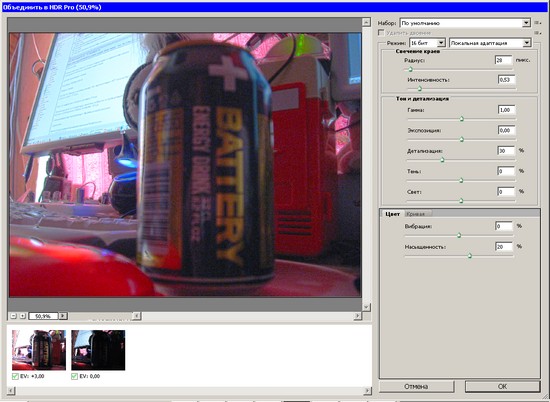 Флажок "Удалить двоение" (Remove ghosts) позволяет избавиться от объектов, которые не являются общими для всех снимков. Например, в кадр может попасть движущийся автомобиль. При установке этого флажка Photoshop анализирует несовпадающие объекты и удаляет их. Чтобы облегчить программе эту задачу, можно вручную указать тот кадр, на котором имеется ненужный объект. Если вы желаете сохранить готовое изображение с глубиной цвета 16 или 8 бит, необходимо выполнить преобразование диапазона яркостей HDRI к диапазону яркостей, отображаемых монитором. Photoshop предлагает несколько методов преобразования, наиболее гибким из которых является "Местная адаптация" (Local Adaptation), который используется по умолчанию. Этот метод был доступен и с Photoshop CS4, однако в новой версии существенно расширены возможности ручной настройки изображений. Например, используя ползунки, объединенные в группу "Тон и детализация" (Tone and Detail), можно управлять резкостью, определять, будут ли не полученном изображении больше выделяться затененные участки или средние тона. При помощи двух ползунков, объединенных в группу "Цвет" (Color), можно управлять цветовыми оттенками изображения. При этом изменение параметра "Насыщенность" (Saturation) влияет на все цвета изображения, а если нужно сделать яркие цвета менее насыщенными, нужно использовать ползунок "Вибрация" (Vibrance). Еще одно улучшение, которое можно обнаружить в окне работы с HDR-изображениями, - наличие предварительных заготовок. Если нет времени и желания разбираться с большим числом параметров, можно просто выбрать один из 14 вариантов предустановленных наборов настроек. О том, каким будет изображение после выбора предустановленных параметров, можно частично судить по названию шаблона: монохромный, фотореалистичный, насыщенный и т.д. Список предварительных заготовок может быть расширен за счет наборов настроек, сохраняемых пользователем. Сохраненные наборы можно даже переносить с одного компьютера на другой и подгружать в программу. 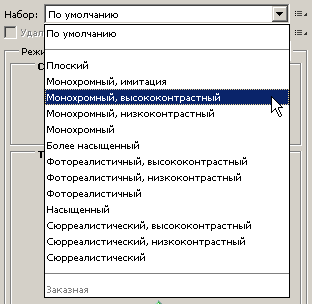 Чтобы иметь возможность работать с инструментами для создания HDR-изображений, нужно иметь, по крайней мере, две фотографии, сделанные с одной точки. Это утверждение было верно вплоть до выхода CS5. Если есть необходимость стилизовать снимок под HDRI, в новой версии Photoshop это можно сделать при помощи нового инструмента "Тонирование HDR" (HDR Toning), который доступен в меню "Изображение > Коррекция" (Image > Adjustment). Настройки, имеющиеся в окне "Тонирование HDR", повторяют те, которые доступны при использовании инструмента "Объединить в HDR Pro". Например, можно управлять контрастностью, насыщенностью цветов, кривой тонирования и т.д. 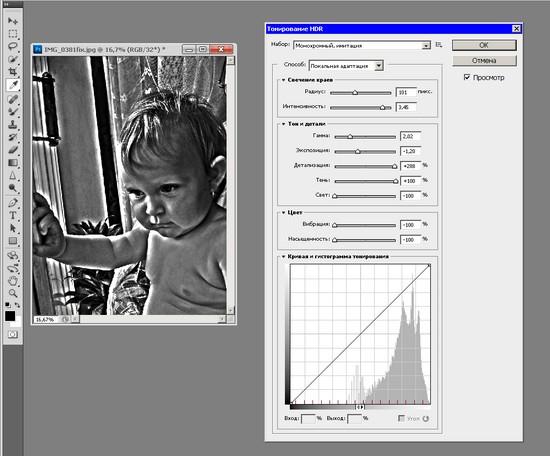 Несмотря на то, что инструмент "Тонирование HDR" фактически относится к инструментам коррекции изображений, он недоступен на палитре "Коррекция" (Adjustment), и обнаружить его можно лишь в меню "Изображение". Более того, его невозможно применить к отдельному слою. Если попробовать вызвать окно настроек "Тонирование HDR", работая с многослойным документом, Photoshop предупредит о том, что после применения инструмента слои будут сведены. Одним словом, разработчикам тут еще есть, над чем трудиться дальше. Вполне возможно, что интеграция тонирования HDR с палитрой "Коррекция" станет одним из нововведений CS6. ⇡#Улучшенные средства для рисованияPhotoshop - это излюбленный инструмент не только для фотографов и дизайнеров, но и для тысяч художников. В новой версии представлены некоторые улучшения, которые ориентированы именно на эту категорию пользователей. Во-первых, в программе представлены новые типы кистей, для которых показывается трехмерный профиль. После выбора такой кисти в левой верхней части холста появляется схематическое 3D-представление кисти. Работая с кистью на холсте, в этой области можно наблюдать за тем, как щетина кисти изменяет свою форму при надавливании. 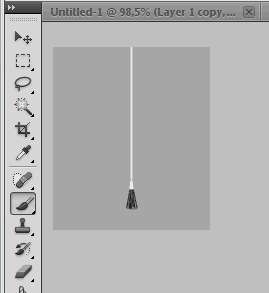 Оценить преимущество этой функции смогут, прежде всего, те, кто работает с графическими планшетами Wacom, так как, рисуя пером, можно более точно управлять силой нажатия. Если вы закрыли окно предварительного просмотра щетины кисти, открыть его снова можно, щелкнув по значку в виде кисти и глаза, расположенному в нижней части палитры "Кисть" (Brush). 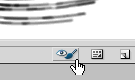 Для каждой из новых кистей можно вручную задать такие параметры щетины, как плотность, длина, толщина, гибкость. Соответствующие настройки можно обнаружить на палитре "Кисть". Кроме этого, можно управлять общим видом щетины и определять угол кончика кисти. Подобные средства хорошо знакомы пользователям Corel Painter, однако в Photoshop ничего подобного раньше не было. 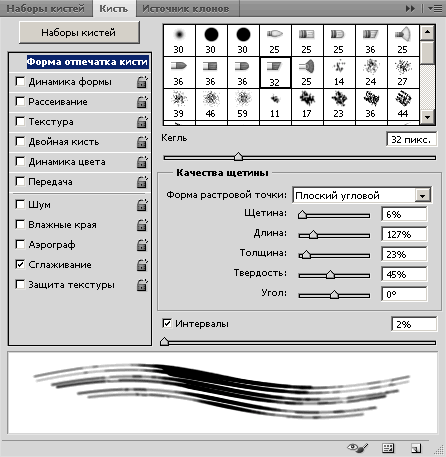 Чтобы включить предварительный просмотр кончика щетины, необходимо установить флажок "Включить отрисовку OpenGL" в окне "Редактирование > Установки > Производительность" (Edit > Preferences > Performance). Стоит обратить внимание и на новый инструмент "Микс-кисть" (Mixer Brush). Эта кисть получает информацию о цвете непосредственно с того участка изображения, на котором идет работа. С помощью этой кисти можно смешивать основной цвет кисти с цветами исходной картинки. 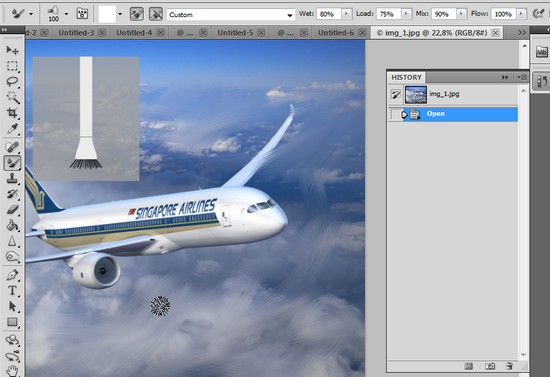 Кроме этого, при использовании "Микс-кисти" можно управлять влажностью красок и холста, а также тем, насколько сильно будет смешиваться основной цвет кисти с красками на холсте. Для более простого управления параметрами кисти предусмотрен целый ряд уже готовых наборов настроек, таких как "мокрая", "сухая, много краски", "влажная, слабое смешивание" и т.д. 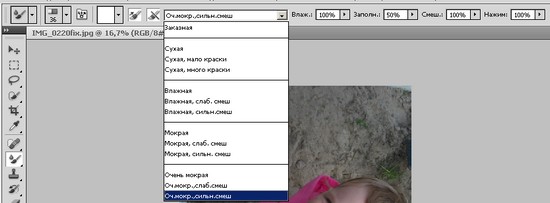 ⇡#Улучшения в Camera RAWВ Photoshop CS5 представлена новая версия плагина Camera RAW 6, в которой используется тот же алгоритм конвертирования изображений, что и в Lightroom 3. Как и ранее, Camera RAW прилагается к Photoshop в виде дополнения, которое можно запустить или из Adobe Bridge, или открыв в Photoshop файл формата RAW. Последняя версия плагина работает только с CS5, пользователям же CS4 останется довольствоваться возможностями версии Camera RAW 5.x. Шестая версия плагина поддерживает 275 моделей камер. Нет никакого сомнения в том, что их число будет увеличиваться - обновления для Camera RAW, добавляющие поддержку новых моделей камер, компания Adobe стабильно выпускает примерно раз в три месяца. Новые инструменты Camera RAW 6 можно обнаружить на вкладке "Эффекты" (Effects). Используя ползунки раздела "Зерно" (Grain), можно имитировать зернистость пленки. Такой эффект можно использовать не только для стилизации изображения, но и при подготовке изображений к печати большого формата, например, при создании плакатов. Если разрешения изображения недостаточно для печати большого формата, при увеличении могут возникнуть артефакты. Такие артефакты можно замаскировать, добавив эффект зернистости. 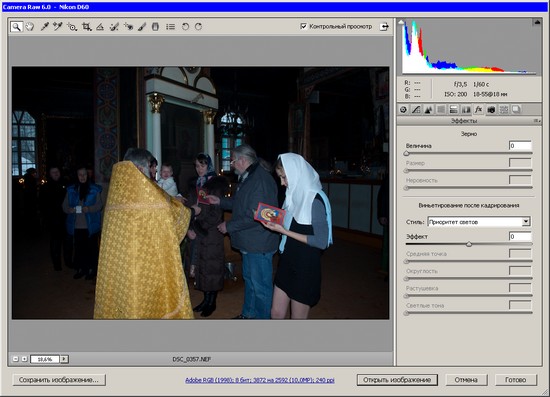 Еще один эффект, доступный пользователям Camera RAW 6, - добавление виньетки. В зависимости от того, какой стиль выбран, при создании обрамления цвета на исходном изображении могут смешиваться с черным или белым цветами, может уделяться внимание сохранению цветовых оттенков или контрастности. Кроме выбора стиля, при создании виньетки также можно управлять затемнением или осветлением краев, округлостью обрамления, мягкостью эффекта и пр. Некоторые изменения произошли и на вкладке "Детализация" (Detail). Вместо одного ползунка для регулировки резкости в Camera RAW 6 представлено целых четыре настройки, которые расположились в группе "Регулировка резкости" (Sharpening). Это улучшение настолько важно, что разработчики предоставили пользователям возможность применять новые настройки этой группы к изображениям, которые были отредактированы при помощи предыдущих версий Photoshop. Для этого нужно щелкнуть по кнопке, расположенной в нижнем правом углу окна предварительного просмотра изображения. 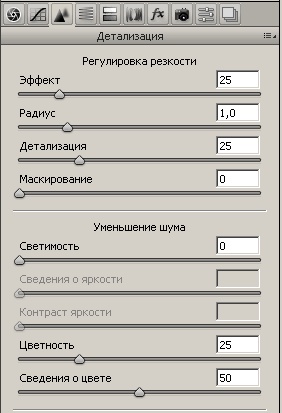 Новые настройки для регулировки резкости работают по тому же принципу, что и хорошо известный пользователям Photoshop фильтр Unsharp Mask - используя указанное пользователем пороговое значение, программа обнаруживает пиксели, которые отличаются от окружающих их пикселей, после чего повышает их контрастность. То, насколько повышается контрастность, зависит, опять же, от параметров, выбранных пользователем. При использовании плагина Camera Raw пороговое значение вычисляется автоматически на основе модели камеры, значения ISO и выдержки. Используя четыре ползунка для настройки эффекта, можно управлять размером деталей, для которых выполняется повышение резкости, а также тем, к каким элементам изображения эффект будет применяться сильнее всего. Группа настроек "Уменьшение шума" (Noise Reduction) теперь представлена не двумя, а пятью настройками. Благодаря им, можно более тонко управлять параметрами удаления разных типов "шума" - цветового и яркостного. Ползунок "Цветность" (Color), отвечающий за удаление цветового шума, дополняет новая настройка "Сведения о цвете" (Color Detail), при помощи которой можно управлять пороговым значением шума. В дополнение к ползунку "Светимость" (Luminance), предназначенному для устранения яркостного шума, в новой версии появились настройки "Сведения о яркости" (Luminance Detail) для управления пороговым значением шума и "Контраст яркости" (Luminance Contrast) для сохранения контрастности. Оба новых параметра особенно полезны при работе с сильно зашумленными изображениями. Благодаря новым настройкам, гораздо проще работать с фотографиями с высоким ISO, так как можно избежать потери деталей или оттенков цвета. ⇡#Улучшенные возможности вставкиОт версии к версии в Photoshop появляются новые инструменты, к которым пользователи мгновенно привыкают. Порой возникает ощущение, что идея появления того или иного инструмента лежала на поверхности. Так, например, было с инструментами "Уточнить край" (Refine Edge), "Масштаб с учетом содержимого" (Content-Aware Scale) и др. В Adobe Photoshop CS5 тоже немало таких "ожидаемых" возможностей, одна из которых - возможность специальной вставки. Ранее, если в буфер обмена копировался фрагмент изображения, то при вставке в документ он помещался в центр холста. В Photoshop CS5 добавлено несколько новых команд, для управления вставкой из буфера обмена.  Например, новая команда "Вставить вместо" (Paste in Place) позволяет выполнить вставку в ту относительную область изображения, из которой она была скопирована. Иными словами, если в оригинальном документе фрагмент изображения находился в верхнем правом углу, то при вставке он тоже будет помещен в это место. Чтобы воспользоваться новой командой для вставки, необходимо выполнить команду "Редактирование > Специальная вставка" (Edit > Paste Special) или воспользоваться сочетанием клавиш "Shift+Ctrl+V". Нужно отметить, что эта функция не всегда работает идеально и может "ошибаться", сдвигая вставленное изображение на один пиксел. При вырезании фрагмента изображения и вставке его в тот же файл с помощью команды "Вставить вместо" мы должны были бы получить эффект, эквивалентный операции "Вырезать на новый слой" (Layer Via Cut), тем не менее, положение нового слоя было несколько иным. 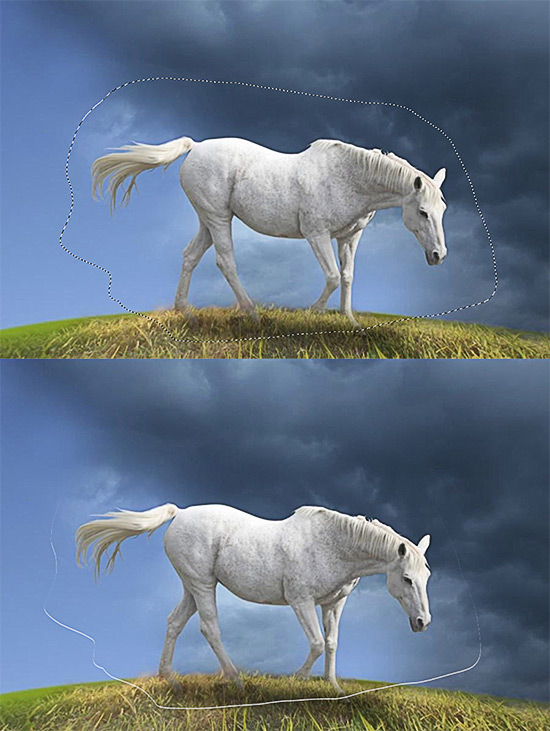 Следующая команда в подменю "Специальная вставка" - "Вставить в" (Paste into) - уже присутствовала в предыдущих версиях Adobe Photoshop, но была размещена непосредственно в меню "Редактирование". Напомним, этот инструмент позволяет вставить содержимое буфера обмена в выделенную область на изображении. Для его вызова также работает сочетание клавиш "Alt+Shift+Ctrl+V".  Последний инструмент группы команд, предназначенных для специальной вставки, является противоположным команде "Вставить в". Если выбрать команду "Вставить за пределами" (Paste Outside), скопированное в буфер обмена изображение будет вставлено вокруг выделенной области, отсекая все, что в нее попадает. Иллюстрация ниже показывает, как можно быстро поселить в бутыли рыбок, если предварительно выделить на изображении белый фон вокруг нее, после чего вставить фотографию подводного мира, используя команду "Вставить за пределами".  ⇡#Just Do It!, или Маленькие улучшения, которые делают привычные операции удобнееПри работе над выпуском новых версий приложений обычно отдается предпочтение новым функциям и инструментам. При этом средства, кочующие из одной версии программы в другую, нередко оказываются вне внимания разработчиков. Это не совсем правильно, ведь большинство пользователей работает именно с привычными инструментами, с теми средствами, которые остаются неизменными много лет подряд. Возможно, именно из-за этого многие пользователи любят повторять, что переход на новую версию для них не является приоритетным. Подготавливая новый релиз графического редактора, разработчики CS5 решили спросить у пользователей, чего им не хватает в Photoshop, какие улучшения помогут выполнять привычные задачи быстрее. Программа улучшений на основе отзывов пользователей получила название "Just Do It!" (Просто сделай это!). Она проходила в несколько этапов. Вначале был организован масштабный опрос пользователей в популярных блогах и форумах. Кроме этого, разработчики анализировали обращения в службу технической поддержки, консультировались с теми, кто обучает "Фотошопу" других пользователей, с теми, кто профессионально работает в программе. В результате, был составлен огромный список улучшений, которые пользователи хотели бы видеть в новом Photoshop, который затем был уменьшен до пятидесяти наиболее востребованных функций. Разработчики поставили перед собой цель выполнить хотя бы 15 пунктов из этого списка, однако в процессе подготовки новой версии было реализовано около тридцати улучшений. В рамках проекта "Just Do It!" был значительно улучшен инструмент "Коррекция дисторсии" (Lens Correction): отображение сетки по умолчанию отключено; размер сетки по умолчанию увеличен с 16 до 64; параметры отображения сетки, ее цвета и размера запоминаются; при настройке хроматической аберрации теперь можно задавать точность до десятых; добавлен третий ползунок для настройки хроматической аберрации; в меню выбора вариантов заливки краев можно выбрать черный или белый цвет. Кроме этого, этот инструмент теперь перенесен в корень меню "Фильтр" (Filter) и для его вызова назначено сочетание клавиш "SHIFT+CTRL+R". 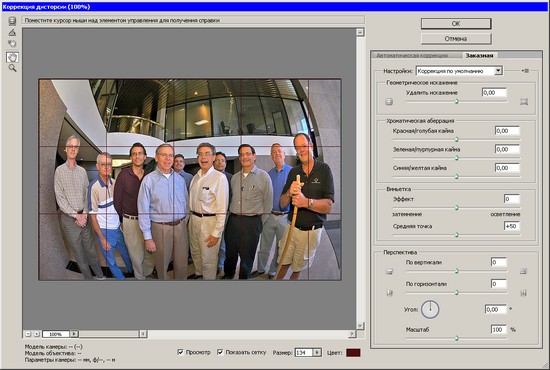 Внесены изменения в параметры кэширования: теперь можно управлять размером фрагментов кэша для документов. Благодаря этому, можно добиться максимальной производительности программы. Например, если вы, в основном, работаете с изображениями большого размера, стоит установить большой размер фрагментов. Если же вы открываете множество небольших документов, содержащих много слоев, размер фрагмента нужно выбрать поменьше. Быстро устанавливать размер кэша и величину фрагментов теперь можно, используя предварительные заготовки. Все эти параметры доступны в окне "Редактирование > Установки > Производительность" (Edit > Preferences > Performance).  При использовании инструмента "Рамка" (Crop) теперь можно использовать правило третей, которое помогает правильно построить композицию кадра. Фрагмент изображения, который попадает в выделение, созданное при помощи этого инструмента, теперь автоматически делится пунктирными линиями на три равные части по горизонтали и по вертикали. Перемещая рамку выделения, можно улучшить композицию. 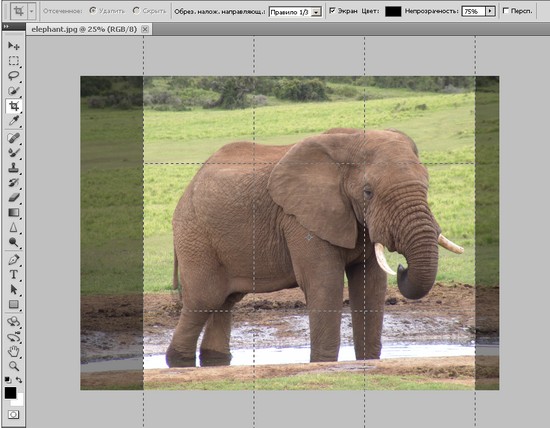 При работе с инструментом "Линейка" (Ruler) теперь можно использовать команду "Выпрямить" (Straighten), при помощи которой осуществляется быстрое выравнивание изображений. Такая команда удобна для выравнивания изображений, на которых есть стены домов, линия горизонта и другие элементы, положение которых должно быть строго горизонтальным или вертикальным. 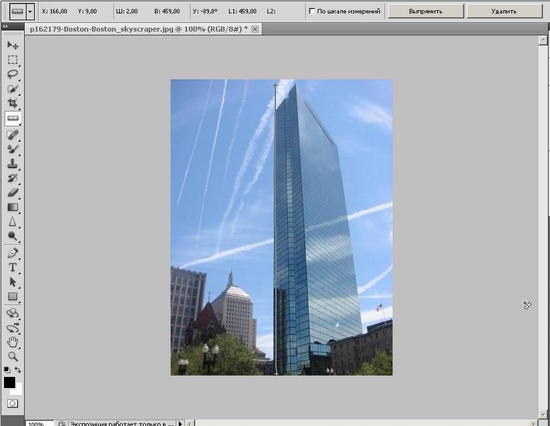 Инструмент "Штамп" (Clone Stamp), предназначенный для клонирования фрагментов изображений, неоднократно совершенствовался. В версии CS5 в него внесено еще одно небольшое изменение. Теперь при клонировании части изображения можно зеркально отображать клонируемый образец. Чтобы вертикально или горизонтально отразить выбранный образец, необходимо открыть палитру "Источник клонов" (Clone Source) и воспользоваться кнопками "Отразить по горизонтали" (Flip Horisontal) и "Отразить по вертикали" (Flip Vertical).   Еще одно изменение, которое увидят пользователи в новой версии Photoshop - улучшение инструмента "Резкость" (Sharpen). В его настройках появилась дополнительная опция "Защитить детали" (Protect Detail).  Большинство фильтров, делающих изображение четче, использует один и тот же принцип "наведения резкости" - изображение анализируется, после чего темные линии вдоль контуров объектов на изображении затемняются, а светлые - наоборот, делаются светлее. "Резкость" - это "ручной" инструмент для наведения резкости. С помощью кисти пользователь применяет эффект резкости не ко всему изображению, а к отдельным его участкам, более точно определяя контуры замыленных объектов на снимке или рисунке. При использовании этого инструмента возможно появление артефактов - отдельных точек на изображении или небольших скоплений точек, которые расположены близко друг от друга. Чтобы избежать появления подобных дефектов, можно использовать новую опцию Photoshop CS5 - "Защитить детали" (Protect Detail). Если установить флажок напротив данной опции, инструмент "Резкость" не будет создавать вышеупомянутые артефакты на обрабатываемом изображении. Вот список других небольших нововведений, которые для многих, возможно, окажутся важнее, чем те возможности, которые вынесены в пресс-релизы.
⇡#***В первой части цикла, посвященного Adobe Creative Suite 5, мы рассказали об улучшенных средствах для выделения, о новых средствах для удаления ненужных объектов из кадра, о расширенных возможностях рисования, об улучшениях в плагине Camera RAW, о новых инструментах для создания и имитации HDR-изображений и о других не менее значимых нововведениях Photoshop CS5. В следующий раз мы остановимся на тех новинках графического редактора, которые доступны пользователям его расширенной версии - Photoshop CS5 Extended. Речь пойдет об улучшениях, связанных с использованием в проектах 3D-моделей и трехмерных эффектов. Мы также коснемся некоторых новых возможностей, которые являются общими для приложений набора Creative Suite 5.
⇣ Содержание
Если Вы заметили ошибку — выделите ее мышью и нажмите CTRL+ENTER.
|